今天和大家分享一下win10系统分区失败提示“该磁盘已包含最大分区数”问题的解决方法,在使用win10系统的过程中经常不知道如何去解决win10系统分区失败提示“该磁盘已包含最大分区数”的问题,有什么好的办法去解决win10系统分区失败提示“该磁盘已包含最大分区数”呢?小编教你只需要1、由于系统默认划分的主分区,当划分第四个分区的时候,默认将第四个分区划到扩展分区中; 2、如出现分区中有“未分配”的情况,先将d盘删除,删除之后d盘变成了绿色就可以了;下面就是我给大家分享关于win10系统分区失败提示“该磁盘已包含最大分区数”的详细步骤::
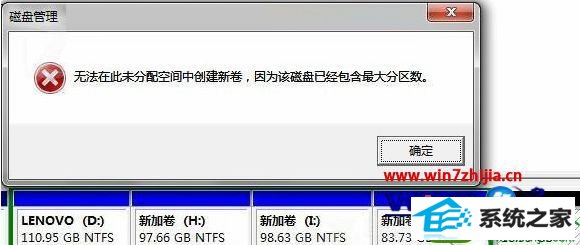
win10分区失败提示“该磁盘已包含最大分区数”的解决方法:
1、由于系统默认划分的主分区,当划分第四个分区的时候,默认将第四个分区划到扩展分区中;
2、如出现分区中有“未分配”的情况,先将d盘删除,删除之后d盘变成了绿色;

3、在绿色部分单击右键,选择删除(删除扩展分区),删除后会和前面的未划分空间合并在一起;

4、在黑色“未分配”上单击右键,选择“新建简单卷”,系统自动划分出扩展分区和逻辑分区,分区的时候可以设置大小,剩余空间可以继续划分。

上述给大家介绍的就是关于笔记本win10系统分区失败提示“该磁盘已包含最大分区数”如何解决的全部内容,有碰到这样问题的用户们不妨可以按照上面的方法步骤来进行操作
系统下载推荐
本站发布的系统与软件仅为个人学习测试使用,不得用于任何商业用途,否则后果自负,请支持购买微软正版软件!
Copyright @ 2022 win10 64位系统版权所有